マウスなしでOutlook 2013で添付ファイルを開く方法
時々、あなたはあなたのマウスに到達できない、そして他のキーボードを使用する方が便利です。パワーユーザーであり、キーボードのカンフーの道筋をたどっている場合、このグルーヴィーなヒントはOutlook 2013に不可欠です。また、Outlook 2010および2007でも機能します。
マウスが手元にない場合は、Tabキーを使用してメッセージ列を選択してから、矢印キー+ Enterキーを使用して、開きたいメッセージを選択します。

ここから、添付ファイルと同じ行で[メッセージ]ボタンが強調表示されるまで、タブボタンを使用します。
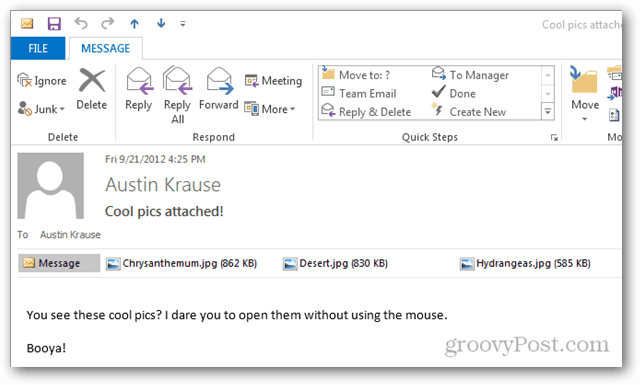
次に、左矢印キーまたは右矢印キーを使用して目的の添付ファイルを選択し、Enterキーを押して開きます。添付ファイルにプレビューが表示されることに注意してください。
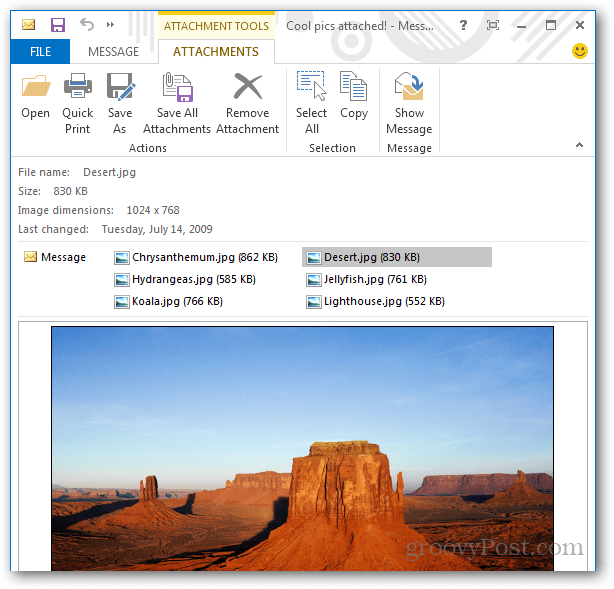
以前のバージョンでは画像のプレビューしか表示されませんでしたが、Outlook 2013では電子メールウィンドウ内に表示可能なバージョンのMicrosoft Officeファイルが開きます。 Outlookで開いたWord文書を次に示します。
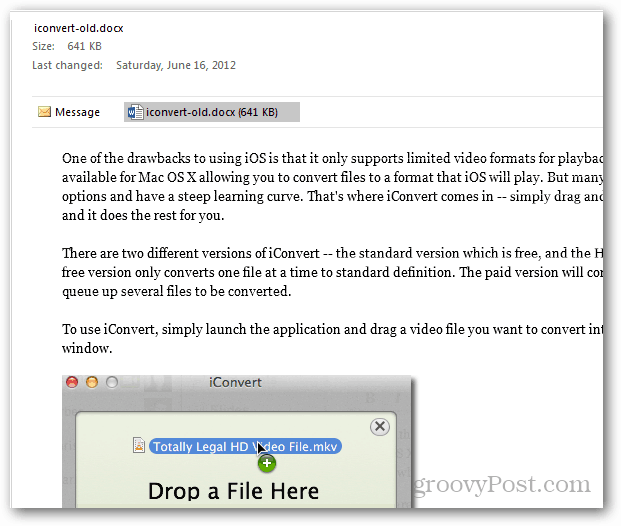
これですべてです。マウスを使わずにOutlook 2013で添付ファイルを開いて楽しんでください!










コメントを残す